2021年3月24日に MAYA2022を含むAutodesk Media & Entertainment Collection(Autodesk M&E)の最新バージョン「Autodesk M&E2022」がリリースされました。
あれ!?MAYA2021は?と思ってしまいますが、そのMAYA2021をスキップしてMAYA2022のリリースです。※3ds MAX 2021はリリース済。
Autodesk Media & Entertainment Collection(Autodesk M&E)に含まれる製品からは他に3ds MAX 2022 、MotionBuilder 2022もリリース。
しかしAutodesk M&E製品の1つで安価で購入しやすいスカルプティングツールMudbox2022については、まだ公式のリンクがありません。Autodesk製品の販売を行う各認定販売パートナーが発表する文章にはMudbox 2022の文字もあるので、リリース自体は予定されているとは思うのですが、少なくとも現時点ではまだのようです。(※2021年4月現在)
>> Autodesk Media & Entertainment Collectionの詳細
注意:
■Autodeskのアクティベーションサポートは過去5バージョンまでです。
2021がスキップされたMaya・Motion Builder・Mudboxも3ds Maxと同様、2020、2019、2018、2017までで、2016は外れます。
■Autodeskのサブスクリプションサポートについては過去3バージョンまでです。
Maya・MotionBuilder・Mudbox(2022 + 2020,2019,2018)
3dsMax(2022 + 2021,2020,2019)
Maya 2022 の新機能および更新されたワークフローでアーティストの作業を効率化し、さらに、テクニカルアーティスト・エンジニアとの良好なコラボレーション環境が期待されます。
ピクサーが開発した3Dシーングラフ形式及びライブラリの、Universal Scene Description (USD )がサポートされ、USD と Maya ワークフローの組み合わせをシームレスに使用できます。それに伴い、アニメーション ツール、リギング ツール、モデリング ツールも大幅に更新。
又、Bifrost、Arnold for Mayaの新しいプラグインの更新、面白いものとしては、Oculus RiftやHTC VIVEなどのVRヘッドマウントディスプレイを使用してモデリングするCreate VR for Maya 。3D空間でアイデアを直感的に形にできる、コンセプトデザインツールも追加されました。
その他にも様々な新機能やプラグインが追加されています。中でも、特定のコマンドやプラグインの場所を Maya がロードすることを防ぐ「セキュリティプリファレンス」。それと、起動時間と終了時間の短縮・起動中のフォーカス喪失を防止など起動の最適化が成された「起動時の操作性の改善」は地味ではありますが気になる改善点。
・Python3のサポート
・カメラ シーケンサ
・独自のクラッシュ エラー レポートを取得する
・.hikc v1 の書き出しのサポート
・OCIO およびカラー管理
・リモート デスクトップ でビューポート 2.0 を OpenGL モードで実行する
上記の動作をコントロールする新しい環境変数も追加されました。
・Maya 2022 の新機能の詳細: Autodesk公式
この記事は、多くの新機能が追加されたMAYA2022から、モデリングツールの新機能「SweepMesh/メッシュをスイープ」を紹介します。
「SweepMesh/メッシュをスイープ」は、チューブや額縁、道路やリボンやロープ、などカーブに沿わせたメッシュをインタラクティブに生成そして編集できる、非常に便利な機能です。
興味があれば是非参考にしてみてください。
 |
|
SweepMesh/メッシュをスイープをでメッシュを生成、「スイーププロファイル」でベースを選択
まず、「SweepMesh/メッシュをスイープ」でメッシュを生成し基本的な機能の紹介から。
MAYAのメニューから Create(作成) > Sweep Mesh(メッシュをスイープ) をクリック

Sweep Mesh(メッシュをスイープ)を実行すると、細長い筒状のメッシュが生成されます。
そしてアトリビュートに「sweepMeshCreator」が追加されました。

アトリビュート「sweepMeshCreator」のSweep Profiles(スイープ プロファイル)で
Poly(ポリゴン)・Rectangle(長方形)・Line(ライン)・Arc(円弧)・Wave(波形)・Custom(カスタム)
から成形・編集するメッシュのタイプを選択します。
各タイプによって調整できるSweep Profiles(スイープ プロファイル)の項目が変わるので、作成する目的に合わせて選んでください。

Poly(ポリゴン)
タイプで、Circle(円)・Star(星)を選択。
Star(星)を選択すると、Inner Radius(内側半径)で内側に入り込む頂点の半径を調整できます。

Sides(サイド)で角数を変更します。

Cap(キャップ)を有効にすると端を閉じることが出来ます。

Rectangle(長方形)
長方形の幅や高さ、Corner Radius(コーナーの半径)・Corner Segments(コーナーのセグメント)、そしてCorner Depth(コーナーの深さ)でコーナーを内側に凹ませる事も可能です。

Line(ライン)
Line(ライン)には、Sweep Profiles(スイープ プロファイル)の調整項目はありません。
変換や補間、カーブを操作して編集します。

Arc(円弧)
Arc(円弧)は、Angle(角度)・Segments(セグメント)で円弧の角度や分割数を編集できます。

Wave(波形)
Wave(波形)は、Amplitude(振幅)・Cycles(サイクル)・Offset(オフセット)・Segments(セグメント)で、波形の高さや分割数などを編集できます。

Custom(カスタム)
Custom(カスタム)は、作成したカーブやポリゴンを元にしてsweepMeshを生成します。

Custom(カスタム)で、作成したポリゴンの断面からSweepMeshを生成
Custom(カスタム)は、作成したカーブやポリゴンオブジェクト・フェース・エッジを元にしてSweepMeshを生成します。
では、Custom(カスタム)で、ポリゴンオブジェクトからSweepMeshを生成してみましょう。
まず、SweepMeshの断面となるメッシュをモデリングしました。

MAYAのメニューから Create(作成) > Sweep Mesh(メッシュをスイープ) をクリック。
Sweep Profiles(スイープ プロファイル)でCustom(カスタム)を選択します。
CustomSweep Profiles(カスタムスイーププロファイル)でポリゴンオブジェクトをクリック、続けてモデリングしたメッシュを選択。SweepMeshが生成されたら「OK」を押して閉じます。

モデリングしたメッシュを断面として、SweepMeshを生成されました。

断面の元にしたメッシュを編集すると生成したSweepMeshも同じく形が変更されます。
元にした断面のメッシュの一部を削除・変更しました。

断面のメッシュで削除した部分と同じ箇所がSweepMeshでも変更されました。

アトリビュートの、Taper Curve(カーブのテーパ)でSweepMeshの経を部分的に太くしたり、細くしたりできます。

Taper Curve(カーブのテーパ)で編集した形状に合わせてSweepMeshも変更されます。

Distribute(配分)を有効にしてロープを作成
SweepMeshCreatorを使えば、“細い紐が束ねられ、拗じられたロープ”のモデリングも簡単です。
パスに沿って生成
SweepMeshに沿わせるカーブを作成します。

作成したカーブを選択した状態で MAYAのメニューから Create(作成) > Sweep Mesh(メッシュをスイープ) をクリック。
カーブに沿って筒状のメッシュが生成されました。
※カーブは1つだけでなく複数選択できます。

Distribute(配分)
“細い紐が束ねられ、拗じられたロープ” を表現するためメッシュの本数を増やします。
アトリビュートのSweepMeshCreatorで、チェックボックス「Distribute(配分)」を有効にすると、筒状のメッシュの数が増えました。

「Distribute(配分)」はカーブに添わせた状態でメッシュのインスタンスを生成する機能で、「Radial(放射状)」「Square(正方形)」「Linear(一次)」と生成の仕方も選択できます。

今回は“細い紐が束ねられ、拗じられたロープ”を作成するので「Radial(放射状)」を選択。
Number of instances(インスタンス数)、Scale instances(インスタンスのスケール)、それとTransformation(変換)のScale Profile(プロファイルのスケール)を変更してロープの太さを等を調整します。

Twist(ツイスト)
次はロープの捻じりを表現します。
Transformation(変換)の、Twist(ツイスト)の値を変更するとメッシュが拗じられます。

メッシュの分割数が少ないため、捻じりがうまく表現出来ません。

Precision(精度)
メッシュの分割数を増やすには、Interpolation(補間)項目の、Precision(精度)の値を変更します。

Precision(精度)の値を90に変更すると、捻じりが表現できました。
これで、SweepMeshCreatorを使えば“細い紐が束ねられ、拗じられたロープ”も簡単に作成できることが分かると思います。

ちなみに、カーブの形を変更するとメッシュも追従します。

 |
|
まとめ:MAYA2022の新機能SweepMeshCreator
MAYA2022に追加されたモデリングツール「SweepMesh/メッシュをスイープ」の機能を紹介しました。
「SweepMesh/メッシュをスイープ」はケーブルやロープなどカーブに沿ったメッシュを作成するのにとても便利な機能です。
操作も簡単かつ効率的にモデリングできるので、工夫次第で活用の幅が広がる機能なのではないでしょうか。
MAYA2022ではモデリングツールの他に、アニメーション ツールやリギング ツール、Universal Scene Description (USD )のサポート。そしてスクリプト関係ではPython3に対応と、MAYA2021をスキップした甲斐があった気がします。
・MAYA2022をAutodesk M&E2022の詳細・購入はAutodesk公式
で確認してください。
Adobeのプラチナパートナーに認定されているデジタルハリウッドのオンラインCGスクール「デジハリONLINE」が提供する「Adobeマスター講座」。
基礎動画教材とAdobe creative cloudの一年版ライセンスがセットになった、コスパ最強のパッケージプランです。
学習ノルマは一切ありません。AdobeCCだけを目的に契約してもOK!
>> デジハリONLINE「Adobeマスター講座」
| 「Autodesk Mudbox」」3Dデジタルペインティング & スカルプティングソフトウェア |
| 2005年度版、映画「キングコング」の制作に使用され名を広めたスカルプティング・ペインティングツール。Autodesk製品のMAYA、3ds MAX とのデータのやり取りもスムーズで、競合する「Zbrash」に比べて圧倒的な安さは特質すべきポイント。今後3DCG制作でキャラクター、背景、分野関係無くスカルプティング技術が必須になるのは確実で、機能と価格のバランスを考慮すると、最初に導入するソフトウェアの候補になるでしょう。 |
| 価格:14,300円/年(税込) |
| >>Autodesk Mudbox の詳細/購入はコチラから |
 |
|
![[MAYA2022]新機能メッシュをスイープ|SweepMeshならロープの作成も簡単](https://i0.wp.com/liquidjumper.com/Home/wp-content/uploads/2021/04/maya2021_rope_sweepmesh_29.jpg?fit=100%2C56&ssl=1) |
|
 |
|
 |
|
 |
|
 |
|
 |
|
 |
|

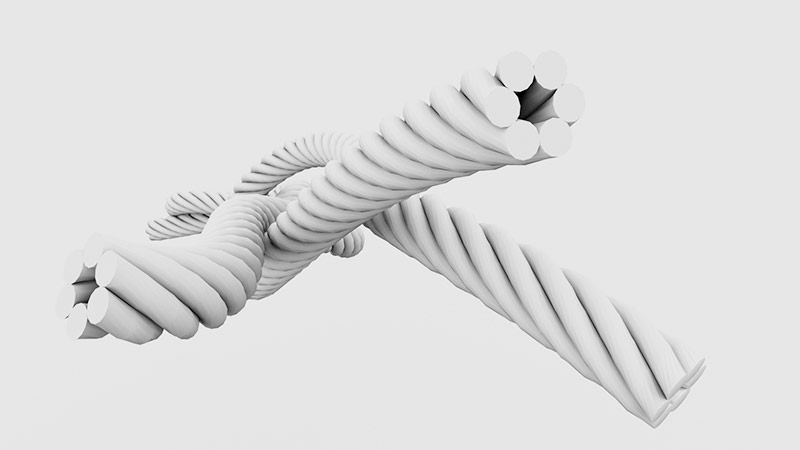

「[MAYA2022]新機能メッシュをスイープ|SweepMeshならロープの作成も簡単」への1件のフィードバック
コメントは受け付けていません。